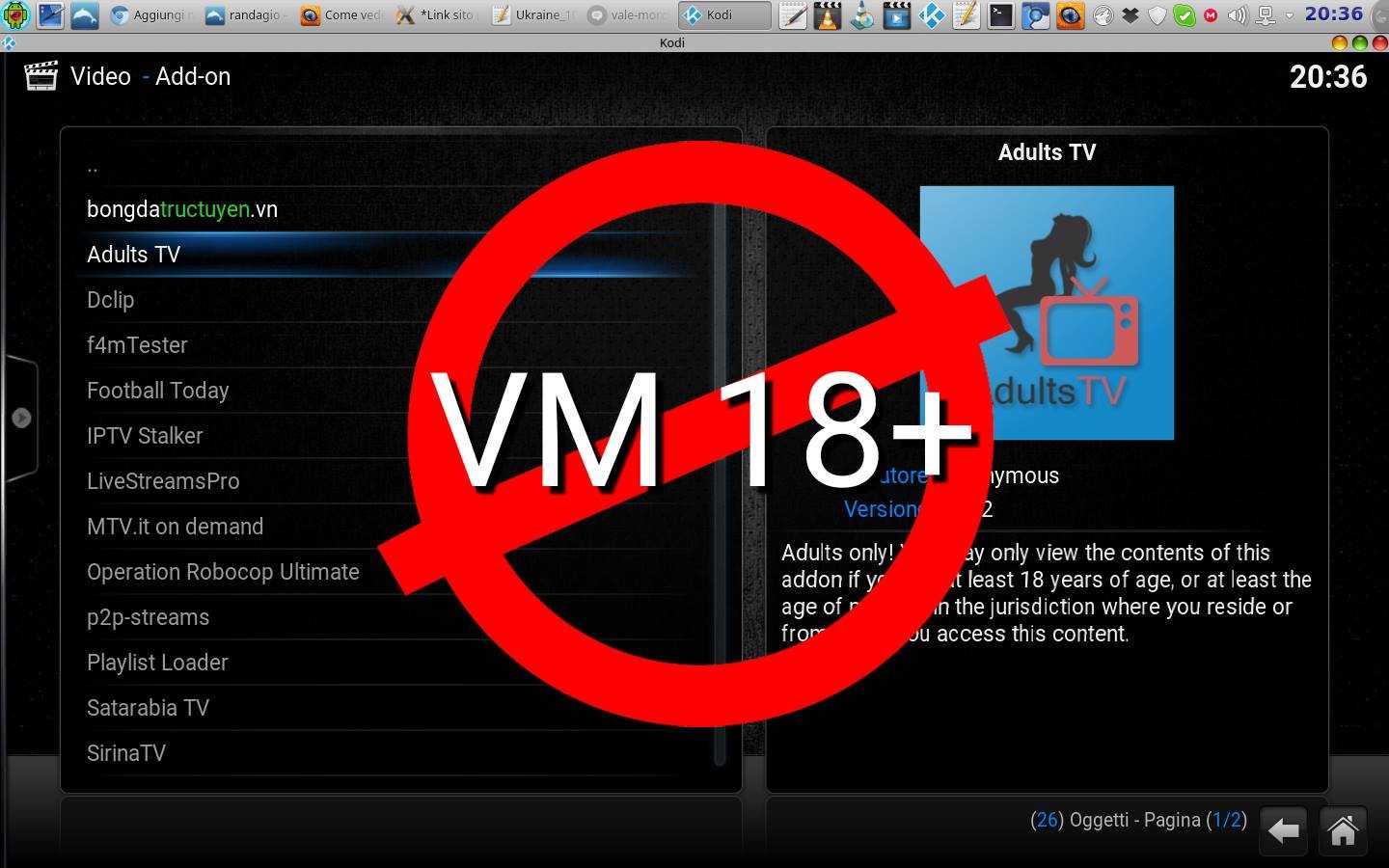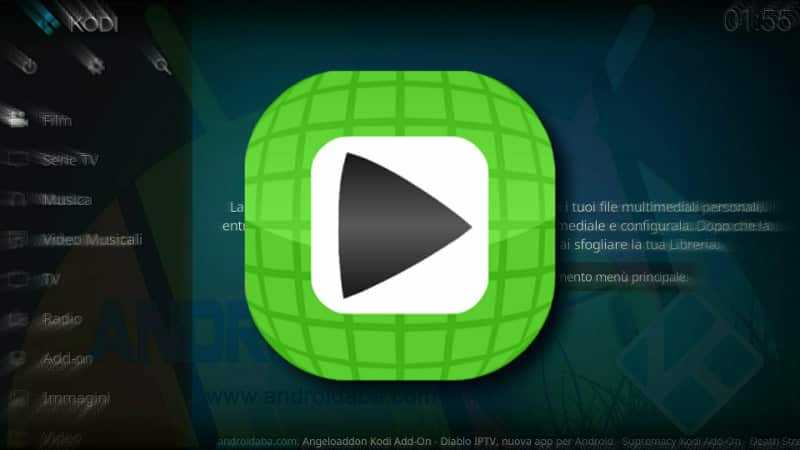Hai erroneamente cancellato delle foto molto importanti dal tuo smartphone o tablet Android? Oppure hai effettuato un ripsitino/aggiornamento software senza prima aver fatto un backup delle foto presenti nel dispositivo Android? Questo inconveniente purtroppo accade a sempre pi persone in quanto il cellulare o tablet Android sono diventati tra i dispositivi più utilizzati sia per scattare foto che per visualizzarle comodamente con amici e familiari. Se hai cancellato delle foto, non ti preoccupare. In questo articolo segnaliamo proprio uno strumento professionale per il recupero foto cancellate su Android.
Lo strumento che bisogna scaricare e installare sul tuo computer si chiama Wondersoft Dr.Fone per Android. Questo programma funziona con tantissimi dispositivi Android, anche i piu’ recenti come Samsung Galaxy S4, Samsung Galaxy S3, Tablet Galaxy Note, HTC, ecc… L’elenco della lista di cellulari e tablet compatibili è presente in questa pagina.
Come potrai notare, sono supportati diversi modelli e diverse versioni software di Android. Nel caso in cui il tuo dispositivo Android è rooted puoi anche non vedere la lista in quanto sarà sicuramente supportato da Dr.Fone per Android.
Ecco di seguito il link per scaricare questo “Android Photo Recovery” sul tuo PC:
DOWNLOAD
Guida: Come Fare Recupero Foto Cancellate su Android
Passo 1. Collega il tuo dispositivo Android al PC ed esegui Dr.Fone per Android
Subito dopo l’installazione e l’avvio del programma vedrai una finestra che ti chiederà di collegare il dispositivo Android al PC via USB:
Passo 2: Attiva modalità USB Debugging (Opzionale)
Una configurazione importante da fare affinchè il programma analizzi la memoria del dispositivo alla ricerca delle foto recuperabili, è quella di attivare la modalità “USB Debugging”. Ecco come fare, in base alla versione software del tuo cellulare/tablet Android (scollega il dispositivo dal computer prima di fare tale configurazione):
1) Per Android 2.3 o precedenti: Vai in “Impostazioni” < Premi “Applicazioni” < Fai click “Sviluppo” < Seleziona “USB debugging”
2) PerAndroid 3.0 fino alla 4.1: Vai in “Impostazioni” < Premi “Opzioni Sviluppatore” < Seleziona “USB debugging”
3) Per Android 4.2 o più recenti: Vai in “Impostazioni” < Premi “Info Telefono” < Seleziona “Numero versione” per più volte fino a quanto appae scritto “Sei nella modalità sviluppatore” < Ritorna a “Impostazioni” < Clicca “Opzioni Sviluppatore” < Premi “USB debugging’
Passo 3: Analizza memoria Android alla ricerca delle foto cancellate
Una volta messo il dispositivo in modalità USB Debugging clicca su “Avvia” per avviare l’analisi del dispositivo
Se hai un dispositivo con “Root” dovrai confermare la procedura anche dallo schermo del tuo cellulare/tablet, cliccando su “Consenti”.
NB: Se il tuo telefono non ha i permessi root e non viene “riconosciuto” dal programma, ti consigliamo di dare i permessi di root seguendo questa semplice guida
La scansione durerà un bel po’ di minuti. Alla fine potrai vedere in anteprima tutte le foto che sono ancora presenti nella memoria del tuo Android e che quindi sono ancora recuperabili grazie a Dr.Fone:
Passo 4: Recupero Foto cancellate
Seleziona le foto da recuperare e poi clicca in basso su “RECUPERA” per procedere al loro salvataggio sul computer.
















![Nasce GURUHITECH, l’alternativa a KodiMod 100% legale [KODI] guruhitech fanart](https://www.androidaba.net/wp-content/uploads/2021/01/guruhitech-fanart2-218x150.jpg)